- ไปที่การตั้งค่า> เกี่ยวกับโทรศัพท์> แตะที่หมายเลขบิลด์ 7 ครั้งเพื่อปลดล็อกโหมดนักพัฒนา
- ไปที่ตัวเลือกสำหรับนักพัฒนาและสลับสวิตช์สำหรับการปลดล็อก OEM และสวิตช์สำหรับการรีบูตขั้นสูงและการดีบัก USB
- เชื่อมต่อ OnePlus 7 กับพีซีของคุณผ่านสาย USB

- เปิดเครื่อง ADB บนคอมพิวเตอร์ของคุณ ( กด Shift + คลิกขวาภายในโฟลเดอร์ ADB หลักแล้วเลือก“ เปิดหน้าต่างคำสั่งที่นี่” ).
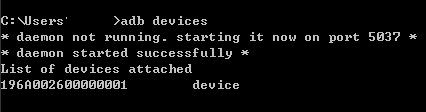
- ในช่อง ADB ให้พิมพ์ อุปกรณ์ adb .
- ข้อความแจ้งควรปรากฏบน OnePlus 7 ของคุณเพื่อขออนุญาตการจับคู่กับคอมพิวเตอร์เครื่องนี้ ตกลง.
- ถัดไปในเทอร์มินัล ADB พิมพ์: adb รีบูต bootloader
- OnePlus 7 ของคุณจะรีบูตเข้าสู่โหมด Fastboot ในช่อง ADB ให้พิมพ์ fastboot oem ปลดล็อค .
- ในโทรศัพท์ของคุณให้กดปุ่มลดระดับเสียงเพื่อเลือก 'Unlock the bootloader' และปุ่มเปิด / ปิดเพื่อยอมรับ
- OnePlus 7 ของคุณจะเริ่มกระบวนการรีเซ็ตเป็นค่าเริ่มต้นจากโรงงานโดยจะลบข้อมูลทั้งหมดของคุณอย่างมีประสิทธิภาพ
- หลังจากเสร็จสิ้นมันจะบูตเข้าสู่วิซาร์ดการตั้งค่า Android ผ่านกระบวนการ
- กลับไปที่การตั้งค่า> เปิดใช้งานโหมดนักพัฒนาซอฟต์แวร์> เปิดใช้งานสวิตช์การรีบูตขั้นสูงและการแก้จุดบกพร่อง USB อีกครั้ง
- หากคุณวางแผนที่จะรูทด้วย Magisk ให้คัดลอกตัวติดตั้ง Magisk. zip ไปยังที่จัดเก็บข้อมูลภายนอกของคุณ
การติดตั้ง TWRP บน OnePlus 7
- กดปุ่มเปิด / ปิดค้างไว้เพื่อเปิดตัวเลือกการรีบูตและเลือก Bootloader
- คัดลอกไฟล์ TWRP ไปยังโฟลเดอร์ ADB หลักของคุณ (ทั้งไฟล์. img และ. zip ล่าสุด)
- เปิด ADB terminal ใหม่และพิมพ์ 'adb devices' เพื่อจับคู่ OnePlus 7 ของคุณอีกครั้ง
- ในช่อง ADB ให้พิมพ์ บูต fastboot twrp-xxxxxxx.img ( แทนที่ xxxxxx ด้วยหมายเลขเวอร์ชัน)
- OnePlus 7 ของคุณจะรีบูตเข้าสู่การกู้คืน TWRP ไปที่ขั้นสูง> ADB Sideload แล้วปัดแถบด้านขวาล่าง
- ในช่อง ADB บนพีซีของคุณให้พิมพ์ adb ไซด์โหลด twrp-installer-xxxxxxx.zip
- คุณจะเห็นกระบวนการกะพริบบนหน้าจอ TWRP เพียงรอจนกว่าจะเสร็จสิ้น
- หากคุณพอใจกับ TWRP แล้วให้เริ่มต้นใหม่ หากคุณต้องการรูทด้วย Magisk ให้ทำตามคำแนะนำที่เหลือของเรา
การรูท OnePlus 7 ด้วย Magisk
- ในเมนูหลัก TWRP ไปที่ติดตั้ง> เลือกตัวติดตั้ง Magisk. zip บนที่จัดเก็บข้อมูลภายนอกของคุณ
- ปัดเพื่อแฟลชและเมื่อเสร็จแล้วให้แตะเริ่มต้นใหม่
- โทรศัพท์ของคุณอาจใช้เวลาสักครู่ในการบูตเป็นครั้งแรกหลังจากได้รับการรูทแล้วให้ปล่อยทิ้งไว้เฉยๆ
- เมื่อคุณกลับมาใช้ระบบ Android คุณอาจมีการแจ้งเตือนการอัปเดตระบบ คุณยังสามารถไปที่การตั้งค่า> ระบบ> การอัปเดตระบบแล้วแตะ“ ติดตั้งหรือดาวน์โหลด” เมื่อเสร็จแล้วอย่ารีบูต
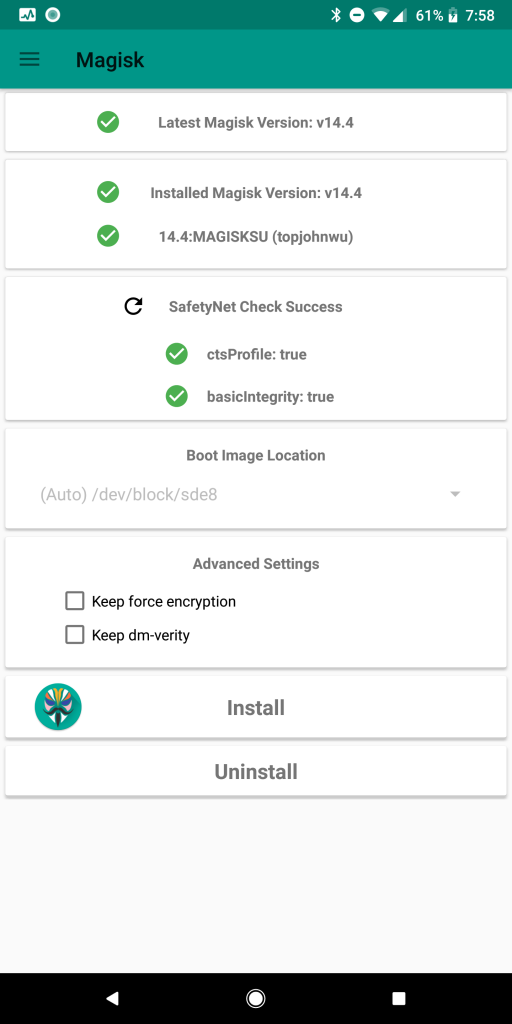
- เปิดแอป Magisk Manager แล้วแตะปุ่มเมนู
- แตะดาวน์โหลดแล้วค้นหา“ TWRP” ดาวน์โหลด TWRP A / B Retention Script อย่ารีบูต
- กลับไปที่เมนู Magisk หลักแล้วแตะปุ่มติดตั้งจากนั้นติดตั้งลงในช่องที่ไม่ใช้งาน ตอนนี้คุณสามารถรีบูตได้ OnePlus 7 ของคุณจะได้รับการรูท Magisk ด้วยการอัปเดตระบบล่าสุดจาก OnePlus!

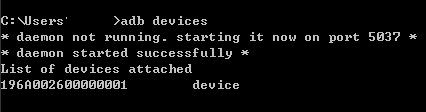
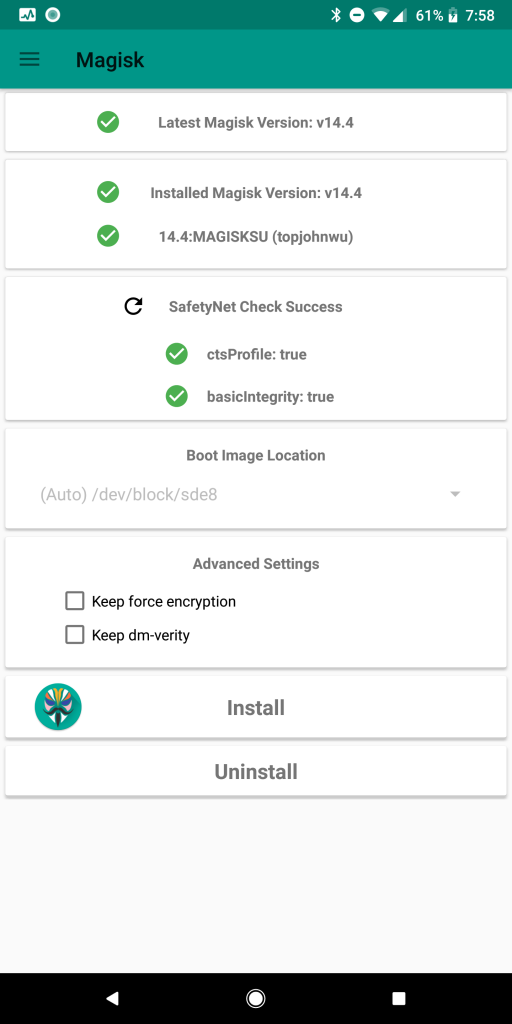




















![[แก้ไขแล้ว] รหัสข้อผิดพลาด 277 บน Roblox](https://jf-balio.pt/img/how-tos/80/error-code-277-roblox.jpg)


